2024년 최고의 7가지 iPhone 데이터 복구 소프트웨어 솔루션
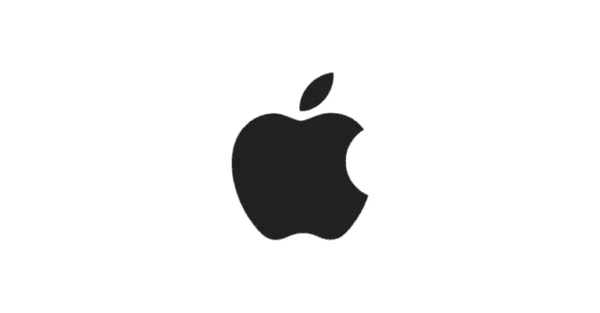
iCloud와 같은 기본 제공 iPhone 복구 옵션을 사용하는 것은 유익할 수 있지만, 부족할 때가 있습니다. 다양한 iPhone 데이터 복구 애플리케이션을 광범위하게 테스트한 후, 저는 가장 효과적인 솔루션 중 7개를 파악했습니다.
이러한 도구는 일반적인 iCloud나 iTunes 백업으로는 충분하지 않을 때 특히 필수적입니다. 특히 맬웨어 공격, 실수로 삭제, 하드웨어 오작동, 손상된 iOS 업데이트 등의 문제에서 그렇습니다.
전문적인 iPhone 데이터 복구 소프트웨어를 구현하면 손실되거나 삭제된 파일을 복구하는 데 큰 도움이 되며 예상치 못한 사건으로 인한 피해를 줄일 수 있습니다.
자세한 내용을 살펴보겠습니다.
최고의 7가지 iPhone 데이터 복구 소프트웨어: 평가된 도구
다음 소프트웨어 솔루션은 기능, 호환성, 사용자 친화성 및 가격을 기준으로 1~7위로 평가되었습니다.
1. Stellar iPhone Recovery – 전반적으로 가장 좋은 선택
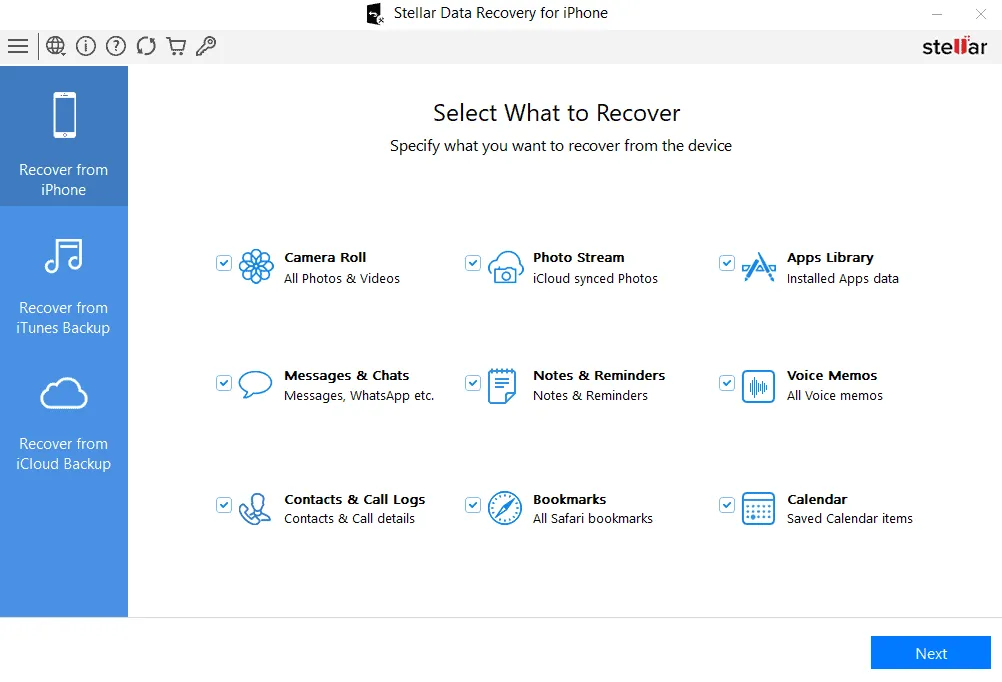
현재 제가 가장 좋아하는 Windows 사용자용 iPhone 데이터 복구 애플리케이션은 Stellar iPhone Recovery인데, 이는 Mac과도 호환됩니다.
이 강력한 소프트웨어는 iPhone의 상황에 따라 앱 라이브러리, 연락처, 통화 기록, 문자 메시지, 사진, 비디오, 문서, 메모, 음성 메모, Safari 정보 등을 포함하되 이에 국한되지 않는 광범위한 데이터를 검색할 수 있습니다.
WhatsApp , Photo Stream, Viber 등과 같은 타사 애플리케이션 에서도 데이터를 복구할 수 있습니다 . 기기에 있는 경우 복구할 기회가 있을 가능성이 큽니다.
Stellar는 iPhone 복구뿐만 아니라 iPad(Air, Mini, Pro) 및 iPod Touch에서 데이터를 검색하는 데 사용할 수도 있습니다. iOS 버전 12~18 및 이전 버전과 호환되므로 최신 모델이든 이전 기기든 관계없이 데이터 복구가 가능합니다.
이 도구는 실수로 삭제, iOS 업데이트 어려움 또는 공장 초기화 후와 같은 시나리오에서 도움이 될 수 있습니다. Stellar는 컴퓨터를 활용하여 저장소를 수동으로 검색하여 iOS가 기기에 표시하지 않을 수 있는 데이터를 찾아냅니다.
또한 iCloud와 iTunes에서 삭제된 정보를 검색할 수 있습니다 . 특정 파일의 선택적 복구와 함께 전체 백업 복원을 용이하게 하는 기능을 높이 평가합니다.
iTunes 백업이 암호화된 경우에도 Stellar는 성공적으로 데이터에 액세스할 수 있습니다.
소프트웨어를 시작하고 iPhone, iTunes 또는 iCloud를 선택한 다음 복구하려는 데이터 유형을 지정하기만 하면 됩니다. 스캐닝 프로세스는 제가 경험한 것 중 가장 빠른 프로세스 중 하나이며, 진행하기 전에 파일을 미리 볼 수 있습니다.
많은 대안과 달리, 빠르거나 철저한 검사를 선택할 수 있습니다 . 심층 검사는 데이터가 다소 손상된 경우에도 파일 서명을 식별할 수 있습니다. 예를 들어, 파일 이름이나 메타데이터가 없는 특정 사진을 복구할 수 있었는데, 그렇지 않았다면 알아차리지 못했을 것입니다.
게다가 iPhone용 Stellar Toolkit이라는 완전한 툴킷을 제공하는데, 여기에는 영구적인 데이터 삭제 옵션 과 비밀번호를 잊어버린 경우에도 Apple ID를 제거하는 기능이 포함되어 있습니다.
또한 데이터를 보존하면서 충돌, 부트 루프, 검은색 화면 또는 흰색 화면과 같은 iOS 오류를 해결할 수 있습니다 .
iPhone용 Stellar Data Recovery는 iPhone 연결, 복구를 위한 데이터 스캔, 복구된 파일 미리보기 등 기본적인 무료 기능을 제공한다는 점에서 독보적입니다 .
또한 가장 비용 효율적인 옵션 중 하나이며, 5개 기기의 경우 가격이 39.99달러부터 시작하거나 툴킷의 경우 49.99달러부터 시작합니다. 툴킷에는 iOS 복구, Apple ID 제거, 복구와 함께 데이터 지우기 등의 추가 기능도 포함되어 있습니다.
| 장점 | 단점 |
| 저렴한 가격 | 작동을 위해서는 iTunes가 필요합니다 |
| 광범위한 iOS 호환성 | |
| 심층 스캔은 사실상 모든 데이터를 복구할 수 있습니다 | |
| 다양한 추가 기능 |
2. Disk Drill iPhone 데이터 복구
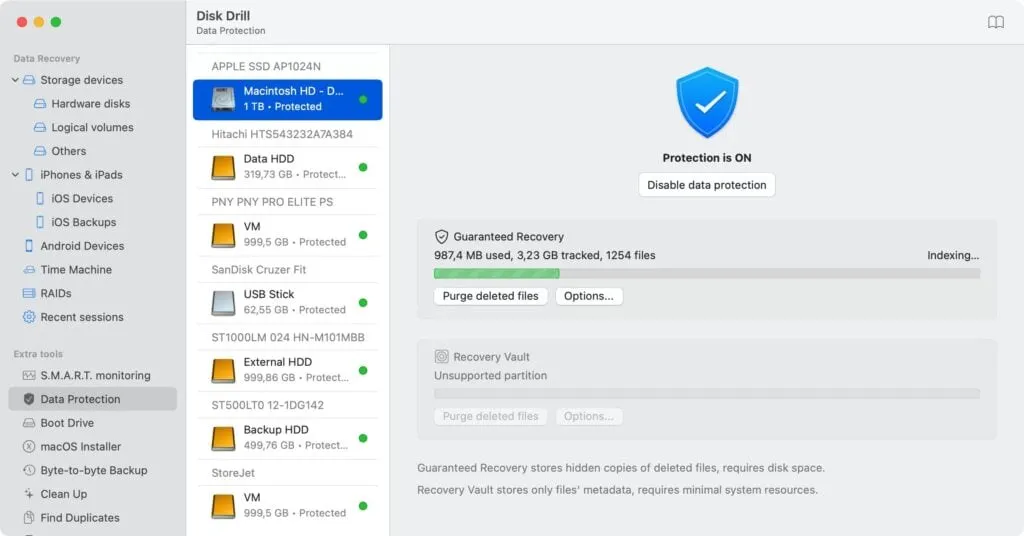
Disk Drill은 Windows와 Mac 모두와 호환되며, iPhone, iPad, iPod Touch 기기에 적용 가능한, 손실되거나 삭제된 파일을 복구하는 또 다른 강력한 옵션을 제공합니다.
이 소프트웨어는 iPhone의 내부 메모리를 스캔하고 기기에서 직접 데이터를 복구할 수 있습니다.
또한, 기기의 기존 데이터를 지우지 않고도 iTunes와 iCloud 백업에서 파일을 추출하고 복구할 수 있습니다 .
iTunes 백업을 사용할 수 없는 경우 iOS 제한을 우회하여 백업을 직접 생성하여 파일을 복원하는 기능이 있습니다.
iCloud의 경우 30일 복구 제한이 지난 후에도 영구적으로 삭제된 파일을 복구할 수 있습니다.
이 제품의 탁월한 기능 중 하나는 향후 손실로부터 데이터를 보호 하도록 설계된 Recovery Vault 및 보장된 복구 기능입니다 .
Disk Drill은 사용자 친화적이며 세련된 인터페이스를 통해 복구 전에 파일을 미리 보고 복원할 특정 파일을 선택할 수 있습니다.
여기에는 이메일, 채팅 메시지, 문자 내역, 미디어 파일, 연락처, 앱 데이터, 메모, 음성 메시지는 물론 WhatsApp과 같은 다른 표준 앱의 데이터도 복구됩니다.
무료 버전은 제한된 기능을 제공하며, 미리보기만 허용합니다. 전체 복구 기능을 사용하려면 $89 평생 라이선스를 구매해야 하며 , 여기에는 평생 업그레이드에 대한 $19 요금도 포함되어 있으며, 한 사용자가 세 대의 기기를 사용할 수 있습니다.
| 장점 | 단점 |
| 철저한 복구 옵션 | 무료 버전은 미리보기용입니다 |
| Windows 및 Mac과 호환 | 경쟁사에 비해 가격이 비싼 편 |
| 파일 미리보기 기능을 갖춘 매력적인 인터페이스 | |
| 모든 표준 iPhone, iPad 및 iPod 모델 지원 |
3. FoneLab iPhone 데이터 복구
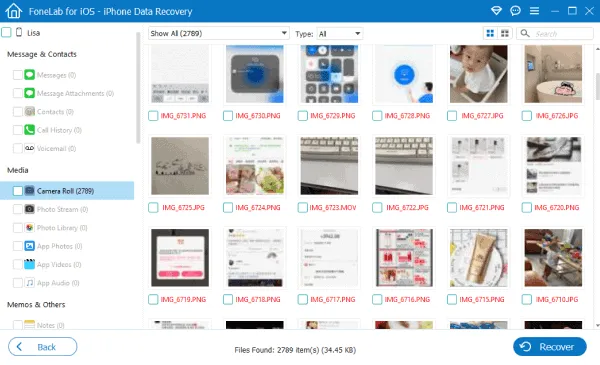
Aiseesoft의 FoneLab은 iPhone, iPad, iPod Touch 기기에서 데이터를 복구할 수 있는 안정적인 옵션을 제공합니다.
이 소프트웨어는 WhatsApp, LINE, Kik 등의 앱에서 이미지, 메시지, 연락처, 음악, 비디오, 심지어 첨부파일을 포함한 포괄적인 데이터를 복구할 수 있습니다 .
FoneLab은 복구를 위한 세 가지 모드를 제공합니다. 기기 메모리 심층 스캔, iTunes 백업에서 추출, iCloud 백업 액세스. Windows와 Mac에서 모두 작동 가능합니다.
깔끔한 레이아웃은 사용자 편의를 위해 쉽게 식별할 수 있는 데이터 유형과 큰 미리보기 아이콘을 제공합니다 .
또한 iPhone 16, iOS 18을 포함한 거의 모든 iOS 버전 과 호환됩니다 .
데이터 복구 외에도 시스템 오류 해결을 위한 iOS 시스템 복원 및 WhatsApp 데이터를 전송, 백업, 복원하기 위한 도구 등의 추가 기능을 제공합니다.
FoneLab은 매끄럽게 작동하는 직관적인 스캔 및 미리보기 프로세스를 가지고 있습니다. 그러나 무료 버전은 발견된 데이터의 미리보기만 허용하는 반면, 전체 버전은 $69.95 에 가격이 책정됩니다 .
사소한 단점은 누락된 메모와 같은 일부 데이터가 Notes 애플리케이션으로 복원되지 않고 HTML 문서로만 검색될 수 있다는 점입니다. 그러나 이는 사소한 문제입니다.
| 장점 | 단점 |
| 다양한 유용한 추가 도구 | 무료 버전은 미리보기로 제한됩니다. |
| Windows 및 Mac과 호환 | 일반 형식 대신 HTML로 검색된 메모 |
| 모든 일반 iOS 버전과의 폭넓은 호환성 | |
| 애플리케이션 첨부 파일과 함께 모든 장치 데이터를 복구합니다. |
4. iMobie PhoneRescue
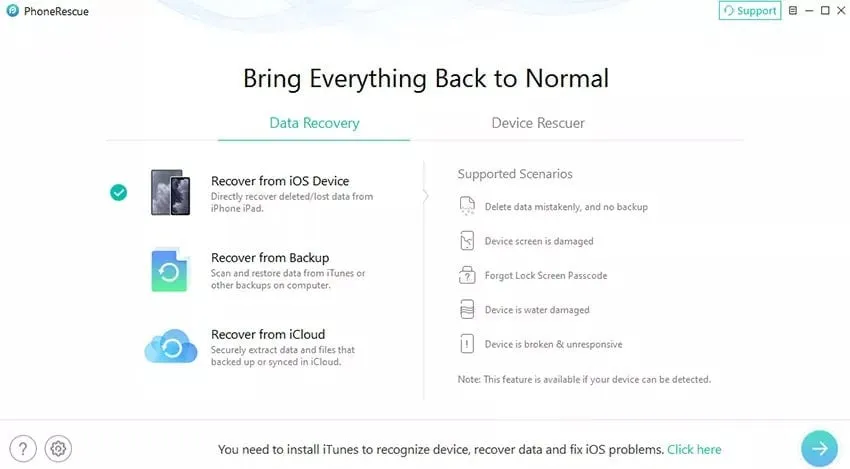
iMobie의 PhoneRescue는 iOS 기기에서 직접 파일을 복구할 수 있을 뿐만 아니라 iTunes 또는 iCloud 백업에서 복원할 수도 있는 또 다른 포괄적인 데이터 검색 도구입니다.
이 소프트웨어는 iOS 시스템 복구 및 숨겨진 데이터 복구 기능과 같은 유용한 기능을 갖추고 있어 , 데이터 비상 상황에 대한 다각적인 솔루션이 됩니다.
Windows와 Mac 모두와 호환되는 PhoneRescue는 문자 메시지, 미디어 파일, 연락처, 메모, 앱 데이터 등 광범위한 파일 유형을 관리할 수 있습니다.
복구 프로세스는 몇 단계로 간소화되었으며, 미리보기가 포함된 사용자 친화적인 인터페이스를 갖추고 있습니다.
복구 가능한 데이터를 스캔하고 철저히 분석하지만 Stellar에 비해 약간 느릴 수 있습니다. 그럼에도 불구하고 효과적으로 복구를 수행합니다.
응답하지 않는 화면 등 iOS 결함을 복구 하는 기능이 없었다면 이 목록에서 순위가 낮았을 수도 있습니다.
평생 라이선스 의 가격은 $99.99 로 더 비쌉니다. 대안으로는 3개월 플랜의 경우 $65.99, 1년 구독의 경우 $69.99가 있습니다.
모든 플랜의 장점은 여러 기기에서 무제한 복구가 가능하다는 것입니다 .
무료로 복구 가능한 항목을 확인할 수 있지만, 실제로 복구하려면 비용을 지불해야 합니다.
| 장점 | 단점 |
| iOS 오류 수정 기능 포함 | 다른 것에 비해 비싼 편 |
| 시각적으로 매력적인 인터페이스 | 무료 버전은 미리보기만 가능합니다. |
| 포괄적인 복구 옵션 | 분석 프로세스가 느릴 수 있습니다 |
| Windows와 Mac 모두와 호환 가능 |
5. FonePaw iPhone 데이터 복구
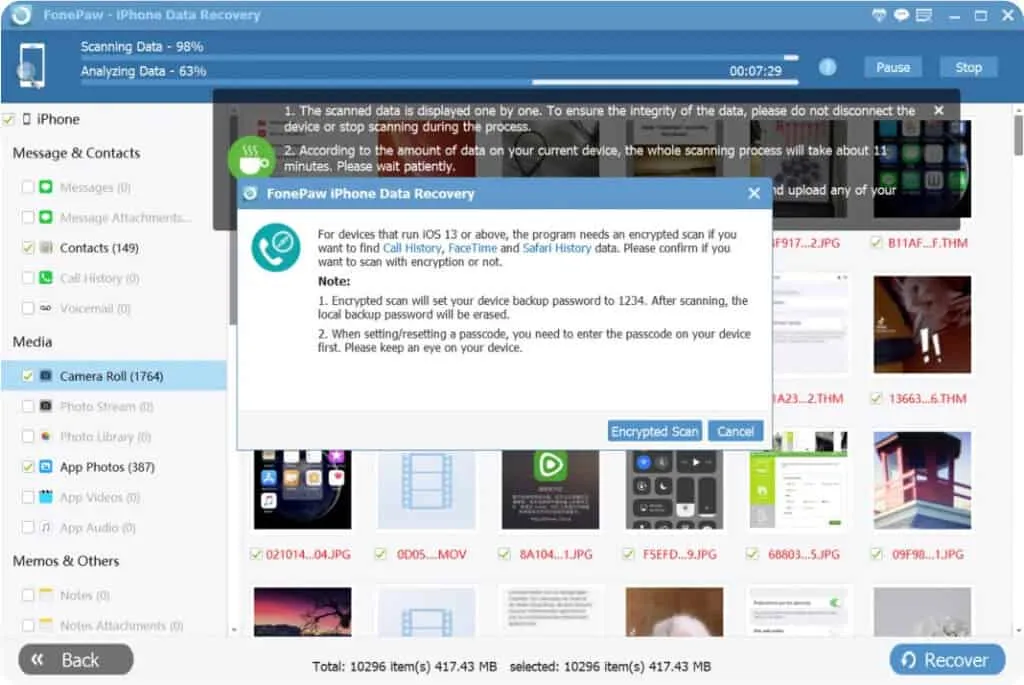
FonePaw의 iPhone 데이터 복구 소프트웨어는 30개가 넘는 다양한 파일 유형을 지원하여 다양한 용도로 사용할 수 있는 선택입니다.
Windows와 Mac에서 모두 사용 가능한 이 애플리케이션은 현재 및 이전 iOS 기기 에서 데이터를 복구할 수 있습니다 . 또한 iTunes 및 iCloud와 호환되므로 복원할 특정 데이터를 선택할 수 있습니다.
오디오 파일부터 Safari 기록, 음성 메모까지 모든 것을 복구했습니다. 또한 WhatsApp, Kik, LINE, Messenger와 같은 타사 앱에서 데이터를 검색할 수 있습니다.
복구 과정은 간단하며 세 단계만 거치면 됩니다. 모드 선택, 스캔 허용, 복구 전에 데이터 미리 보기입니다.
속도 면에서는 중간에 속합니다. 최고의 선택지들만큼 빠르지는 않지만 PhoneRescue보다 빠릅니다.
평생 라이선스는 경쟁력 있는 가격인 $66.47 로, 한 대의 PC에서 최대 6개의 기기를 지원합니다. 또한 $49.95 의 가격으로 한 달 플랜을 선택할 수도 있습니다 . 모든 구독에는 지원 및 업데이트가 포함됩니다.
다른 앱과 마찬가지로, 이 앱도 구매하기 전에 미리보기 기능을 제공하므로 복구 기능에 대한 확신을 가질 수 있습니다.
| 장점 | 단점 |
| Windows 및 Mac과 호환 | 회복속도가 가장 빠르지 않습니다 |
| 간소화된 복구 프로세스 | 무료 버전은 미리보기만 제공합니다 |
| 광범위한 iOS 지원 | |
| 다양한 범위의 데이터 파일 유형 지원 |
6. iOS용 Dr.Fone 데이터 복구
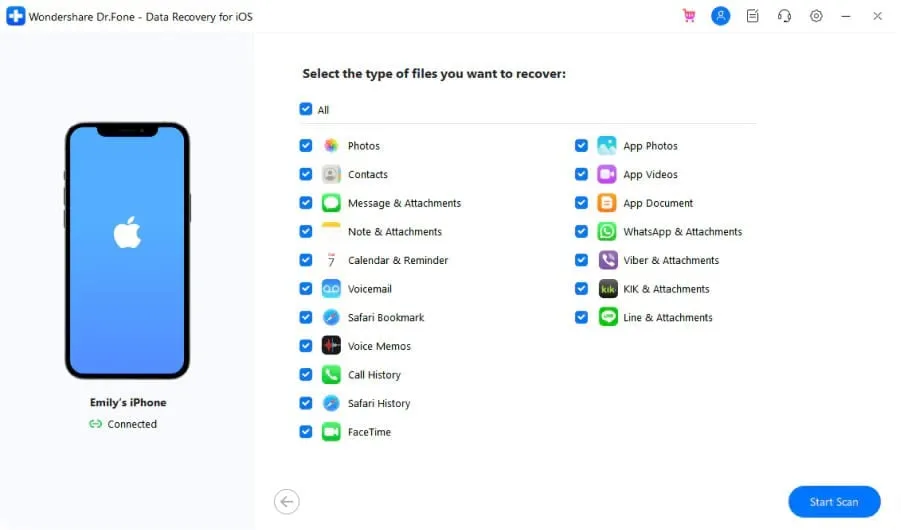
Wondershare는 iOS 기기를 위한 다양한 도구를 제공하며, Dr.Fone Data Recovery 소프트웨어는 특히 iPhone, iPad, iPod Touch에 적합합니다.
평생 라이선스 가격 은 79.95달러로 , 하나의 PC나 Mac에 연결된 최대 5대의 모바일 기기를 보호하며, 7일간의 환불 보장 혜택도 제공됩니다.
FonePaw와 비슷하게 30개 이상의 파일 유형을 지원하여 기본적으로 모든 것을 포괄하며 복원할 항목을 선택적으로 선택할 수 있습니다 .
Dr.Fone을 이용하면 iPhone에서 직접 데이터를 복구하거나 iCloud와 iTunes 백업에 저장된 정보에 접근할 수 있습니다.
가장 매력적인 인터페이스 중 하나로, 관련 정보와 함께 큰 미리보기가 제공됩니다.
iOS 복구 기능 , 원격 잠금 해제, 기기 간 데이터 전송과 같은 추가 기능 덕분에 빛을 발합니다 . 그러나 이러한 추가 기능이 불필요하다면 더 저렴한 대안이 있습니다.
| 장점 | 단점 |
| 광범위한 데이터 복구 옵션 | 무료 버전은 미리보기만 허용합니다. |
| 시각적으로 눈에 띄는 인터페이스 | 가장 저렴한 옵션은 아닙니다 |
| Windows와 Mac 모두와 호환 가능 | |
| 유용한 추가 도구가 포함되어 있습니다 |
7. iOS용 iMyFone D-Back
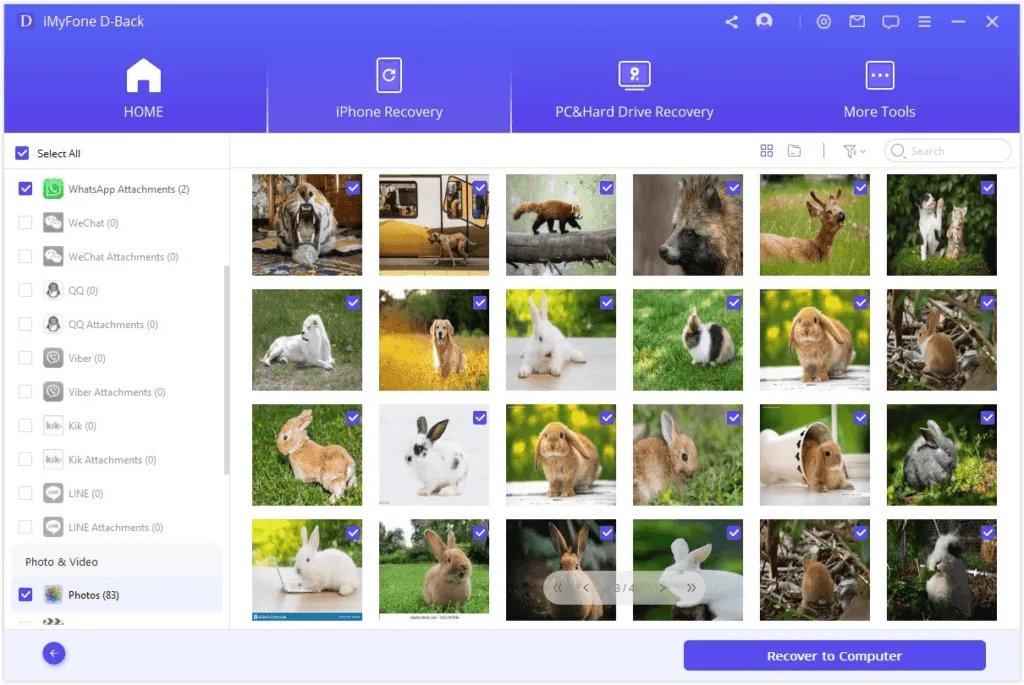
iMyFone의 iOS용 D-Back은 가장 저렴한 솔루션 중 하나로 돋보입니다. 이 소프트웨어는 Windows와 Mac에서 모두 작동하며 전체 버전의 가격은 $49.99 에 불과하여 사용할 수 없는 iPhone 데이터를 무료로 스캔하고 미리 볼 수 있습니다.
이 제품은 iPod Touch(1-7) 전체 라인업과 모든 iPad 모델과 함께 iOS 9까지의 iOS 버전을 지원합니다 .
현대적인 인터페이스를 갖추고 다양한 복구 모드(기기, iTunes, iCloud)를 지원함에도 불구하고 약 20가지 데이터 유형만 복구할 수 있습니다. 필수 파일을 포함하지만 일부 상위 순위 옵션만큼 광범위하지는 않을 수 있습니다.
그럼에도 불구하고, 빠르고 사용하기 쉽고, 유익한 미리보기 기능과 선택적 복구 프로세스가 있습니다. 간단히 스캔을 실행하고, 원하는 파일을 선택하고, 복구를 진행하면 됩니다.
이 제품의 독특한 특징은 AI 복구 기능 으로 , 복구가 불가능해 보이는 손상된 이미지와 비디오를 재구성하는 데 도움을 줄 수 있다는 점입니다.
응답하지 않는 iPhone에서 데이터를 복구하려고 시도할 때에도 컴퓨터가 장치를 인식할 수 있는 한 성공적인 복구를 경험했습니다. 또한 덮어쓰지 않았거나 30일 창 내에 있는 데이터를 찾을 수 있습니다.
| 장점 | 단점 |
| 경쟁력 있는 가격 | 무료 버전은 미리보기용입니다 |
| 현대적인 디자인과 사용자 친화적인 경험 | 상위 경쟁자들의 종합적인 기능이 부족합니다. |
| AI 복구 모드는 뛰어난 기능입니다 | |
| Windows와 Mac 모두와 호환 가능 |
최고의 iPhone 데이터 복구 소프트웨어를 선택하기 위한 기준
올바른 iPhone 데이터 복구 소프트웨어를 선택하는 것은 귀하의 특정 요구 사항에 달려 있습니다. 제가 순위를 매기는 데 사용한 기준은 다음과 같습니다.
호환성 – 모든 iPhone 사용자가 Mac 시스템을 사용하는 것은 아니므로 복구 소프트웨어가 Windows에서도 작동하는 것이 중요합니다. 게다가 저는 이전 버전의 iPhone과 iOS를 지원하는 프로그램을 선호했습니다. 많은 옵션이 iPad와 iPod에서 데이터를 복구하며, 일부는 Android 호환성을 제공하기도 하지만, 이것은 제 관심사가 아니었습니다.
기기 수 – 대부분의 iPhone 복구 애플리케이션은 컴퓨터가 필요하므로, 무제한의 기기를 지원할 수도 있는 애플리케이션도 있으므로 여러 기기를 처리할 수 있는 애플리케이션을 고려하세요.
추가 기능 – 저는 추가 기능을 추가 보너스로 보지만, 많은 기능이 미래 지향적 데이터 보호 조치 및 AI 복구 기능과 같은 귀중한 도구를 제공합니다.
사용자 친화성 – 소프트웨어가 빠른 스캐닝과 복구를 허용하지 않는다면 피하는 것이 가장 좋습니다. 복구 가능한 데이터의 시각적 미리보기를 제공하는 도구를 찾고, 스캐닝 프로세스가 지나치게 오래 걸리지 않아야 한다는 점을 명심하세요.
저렴성 – 저는 다양한 예산에 맞는 가격 구조를 가진 소프트웨어를 우선시했습니다. 제 순위에 포함되려면 도구는 최소한 잠재적 복구 옵션을 미리 볼 수 있어야 하며, 해당 기능에 자신감을 가져야 합니다. 저는 효과적인 소프트웨어가 100달러를 넘지 않는다는 것을 발견했습니다. 미래에 소프트웨어가 필요할 가능성에 따라 일회성 평생 라이선스의 이점과 더 저렴한 월간 플랜의 이점을 비교하는 것이 현명합니다.
성공적인 iPhone 데이터 복구를 위한 팁
iPhone에서 데이터를 복구하는 것은 기본 문제에 따라 달라질 수 있지만 다음 팁을 따르면 원활한 복구 프로세스의 가능성이 높아질 수 있습니다.
- 사용 중단 – iPhone이 이상하게 작동하고 파일이 없어진 것처럼 보이면 즉시 사용을 중단하세요. 이렇게 하면 잠재적인 바이러스 간섭을 방지하고 손실된 데이터를 새 다운로드로 덮어쓰는 것을 방지할 수 있습니다. 따라서 이 단계에서는 데이터와 Wi-Fi 연결을 모두 끄는 것이 좋습니다.
- iPhone에 전원을 계속 공급하세요 . iPhone을 컴퓨터에 연결하더라도 복구 프로세스 중에 중단이 발생하는 것을 방지하기 위해 배터리 수준을 높게 유지하는 것이 중요합니다. 중단으로 인해 추가 데이터 손실이 발생할 수 있습니다.
- 바이러스 백신 도구 고려 – iPhone은 안전한 것으로 간주되지만 여전히 맬웨어와 바이러스의 영향을 받아 데이터 손실이 발생할 수 있습니다. TotalAV Mobile 또는 McAfee Mobile과 같은 신뢰할 수 있는 애플리케이션을 사용하면 데이터 복구를 시도하기 전에 잠재적 위협을 제거할 수 있습니다.
- 복구 제한 사항 이해 – 복구 가능성은 경과 시간, 손상 정도, Apple의 강력한 암호화를 포함한 여러 요인에 따라 달라질 수 있습니다. 최고의 소프트웨어 옵션을 살펴보았지만 모든 데이터를 검색하지 못할 가능성에 대비하세요.
Stellar iPhone Recovery 사용 지침
제가 가장 추천하는 것은 iPhone용 Stellar Data Recovery를 시작하는 데 도움이 되는 간단한 가이드입니다.
1. Stellar 공식 데이터 복구 웹사이트를 방문하여 Windows나 Mac용 소프트웨어를 다운로드하세요 .
2. 라이센스를 구매 하거나 무료 검사를 통해 소프트웨어를 테스트해 보세요.
3. iPhone을 컴퓨터에 연결합니다.
4. iPhone, iTunes 백업 또는 iCloud 백업에서 복구를 선택합니다. 다음으로 복구하려는 데이터 유형을 선택하거나 선택 해제합니다 .
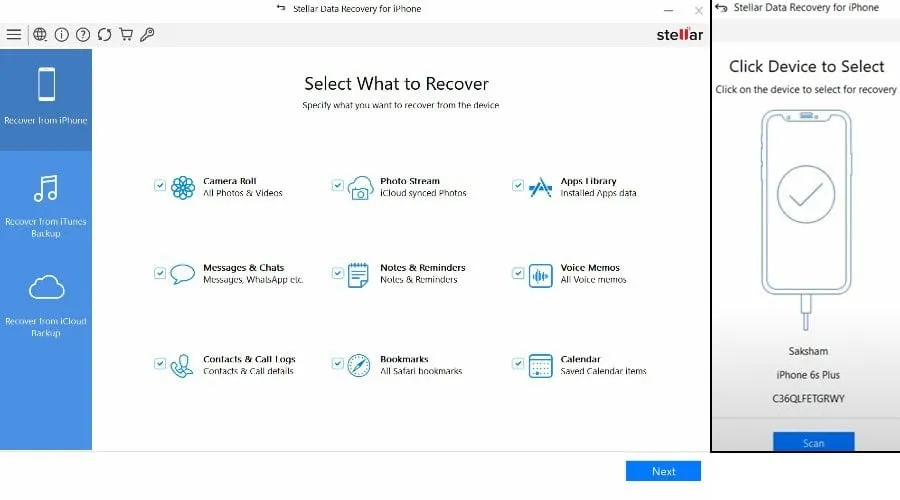
5. 장치 복구를 위해 다음을 클릭하여 올바른 장치가 연결되었는지 확인한 다음 스캔을 클릭합니다 .
6. 완료되면 모든 데이터 범주가 복구된 트리 구조가 왼쪽에 나타나며 , 확장하여 세부 정보를 볼 수 있습니다. 주 창에는 데이터 미리보기가 표시됩니다.
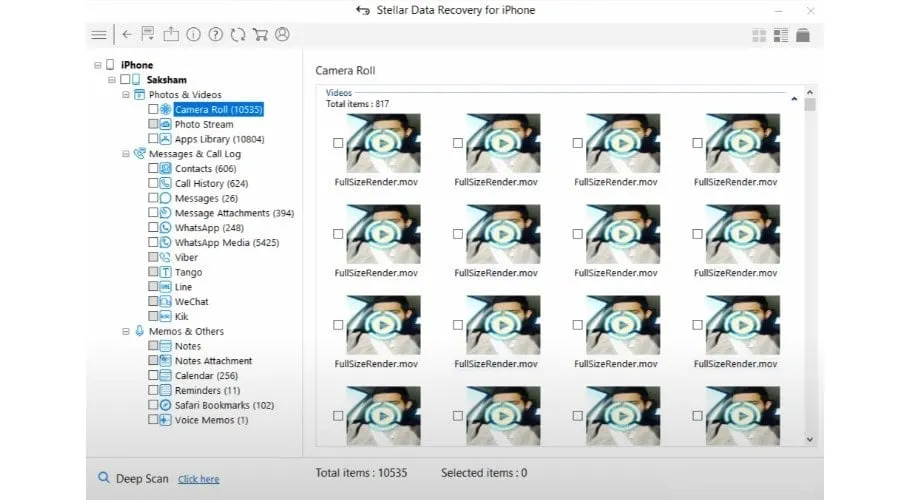
7. 여전히 데이터를 찾을 수 없는 경우 심층 스캔을 클릭하여 더 많은 파일을 찾아낼 수 있습니다.
8. 복구할 원하는 데이터를 선택한 후 저장을 클릭합니다 .
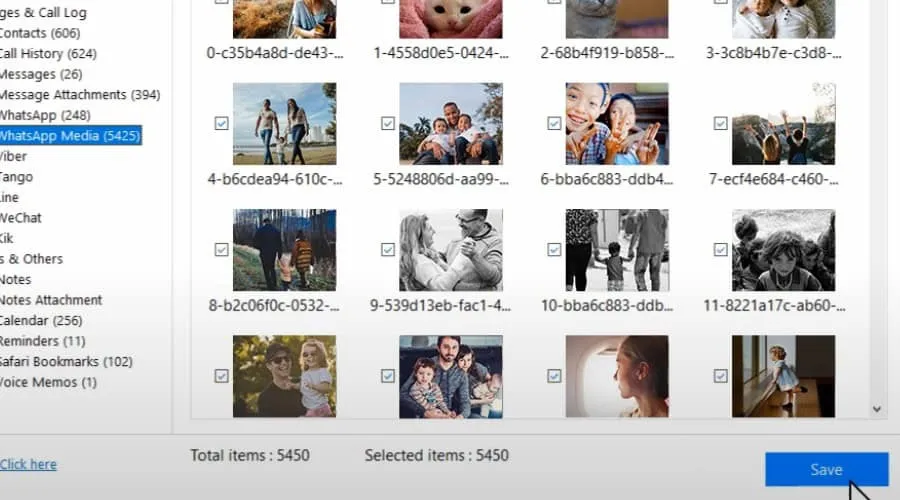
9. 컴퓨터에 저장할 원하는 위치를 선택하세요 .
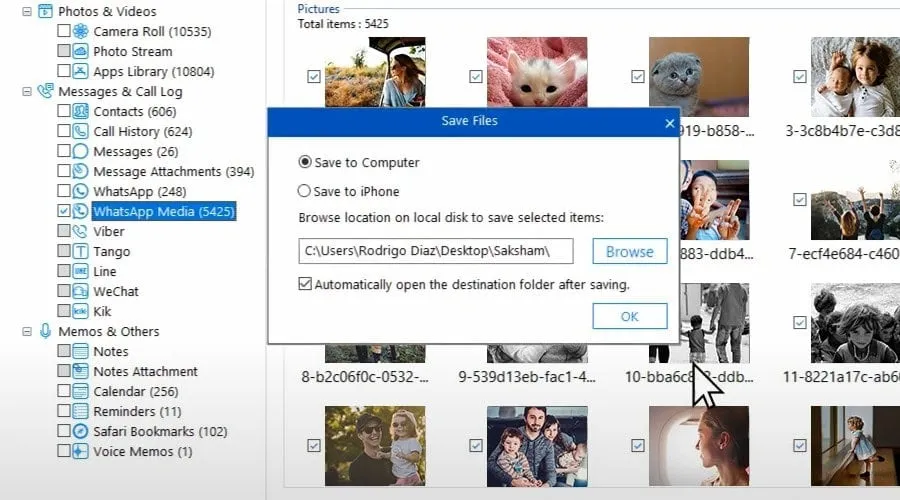
10. iTunes 백업 복구의 경우 이전 단계를 반복하지만 iTunes 백업에서 복구를 선택합니다 .
11. 기본 iTunes 백업을 선택하거나 자동으로 나타나지 않으면 백업 추가를 클릭할 수 있습니다.
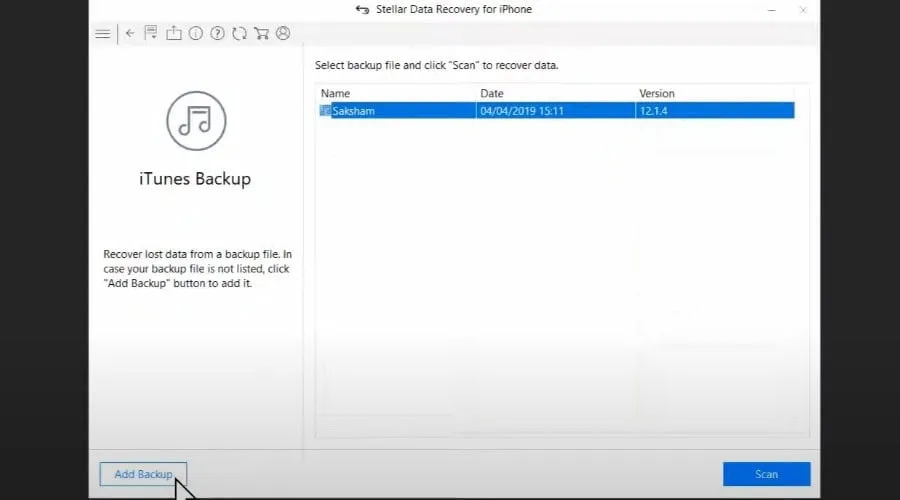
12. iCloud 백업의 경우 동일한 프로세스를 따르지만 대신 iCloud 백업에서 복구를 선택합니다 . iCloud 자격 증명을 입력하고 백업 목록에서 선택한 다음 스캔을 클릭합니다.
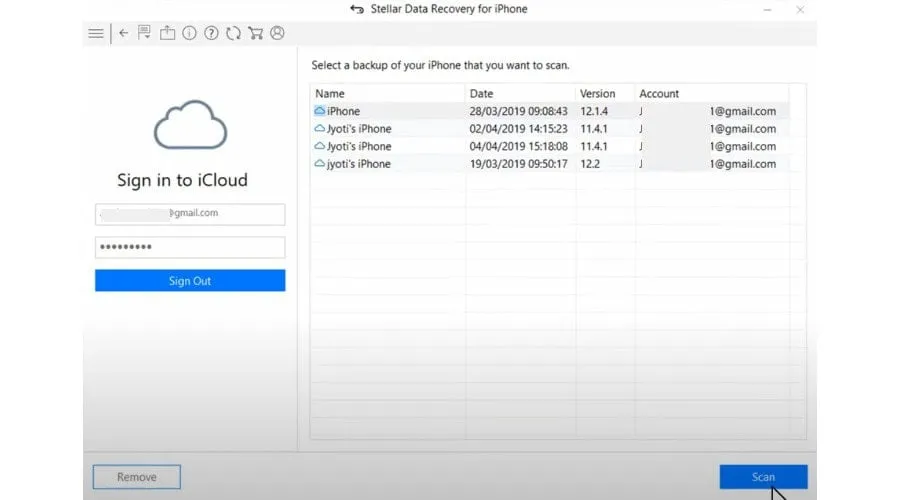
정말 쉽죠!
최고의 iPhone 데이터 복구 소프트웨어에 대한 마지막 생각
iPhone에서 데이터를 검색할 수 없을 때 복구 소프트웨어를 활용하면 엄청나게 도움이 됩니다. 사용자 친화적인 인터페이스, 광범위한 복구 기능, 합리적인 가격의 옵션으로 인해 Stellar Data Recovery for iPhone은 제가 가장 추천하는 앱이며, 추가 툴킷 기능은 환상적인 추가 기능입니다.
하지만 나열된 모든 대안은 신뢰할 수 있는 솔루션도 제공합니다. 어느 것이 당신의 관심을 끌까요? 아래의 댓글 섹션에 생각을 공유하세요!


답글 남기기